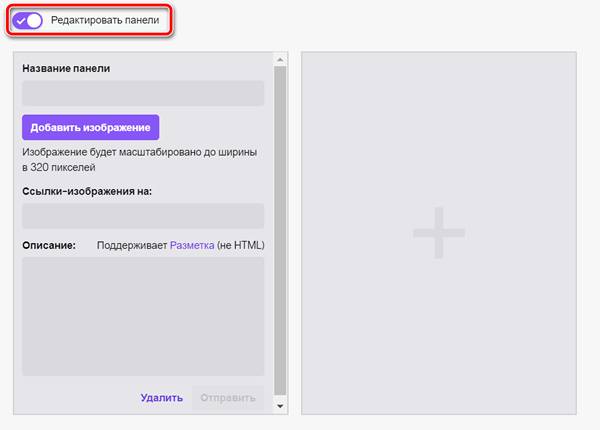На странице канала в Twitch есть раздел для персонализации информационные панели. Панели редактируются со страницы канала, но отображаются и в разделе информации на странице профиля.
Настоятельно рекомендуется курировать эту область с информацией, которая заставит любого, кто видит вашу страницу, чувствовать себя заинтригованным (и склонным оформить подписку, если он ещё этого не сделал). Поэтому не забудьте поделиться своими социальными сетями, рассказать людям о себе и своём канале, рассказать им, когда они увидят вас вживую, и показать всё это в стиле, который вам подходит. Будь незабываемым!
Чтобы создать или изменить панель:
- Нажмите Редактировать панели чтобы перевести переключатель в положение Вкл в левом верхнем углу страницы канала под видеоэкране
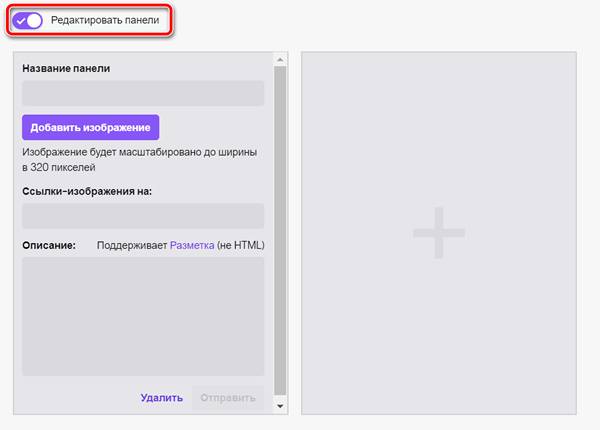
- Отредактируйте панель по своему усмотрению, добавив заголовок панели, изображение, ссылку на встроенное изображение и описание (где вы можете добавить дополнительные ссылки, используя код разметки).
- Нажмите Отправить, чтобы сохранить панель.
- Чтобы добавить другую панель, нажмите знак +, и появится новая панель.
- Нажмите Редактировать панели чтобы вернуться в обычный режим просмотра страницы канала и увидеть свой законченный вид панели
Чтобы удалить панель:
- Активируйте режим редактирования панелей, как в предыдущей инструкции.
- Нажмите Удалить, чтобы удалить панель.
- Выйдите из режима редактирования панелей.
Чтобы переставить ваши панели:
- Перейдите в режим редактирования панелей.
- Наведите курсор на панель, которую вы хотите переместить, – появится значок курсора движения.
- Нажмите на панель и перетащите её в нужное место.
- Освободите панель от удержания левой кнопки.
- Выйдите из режима редактирования панелей, чтобы увидеть законченный вид.
Примечания:
- Размер файла изображения должен быть не более 1 МБ
- Размеры изображения не должны превышать ширину 320 пикселей и высоту 600 пикселей (в противном случае они автоматически изменяются до этих максимумов).
- Описания могут быть стилизованы с помощью Markdown (HTML недоступен).